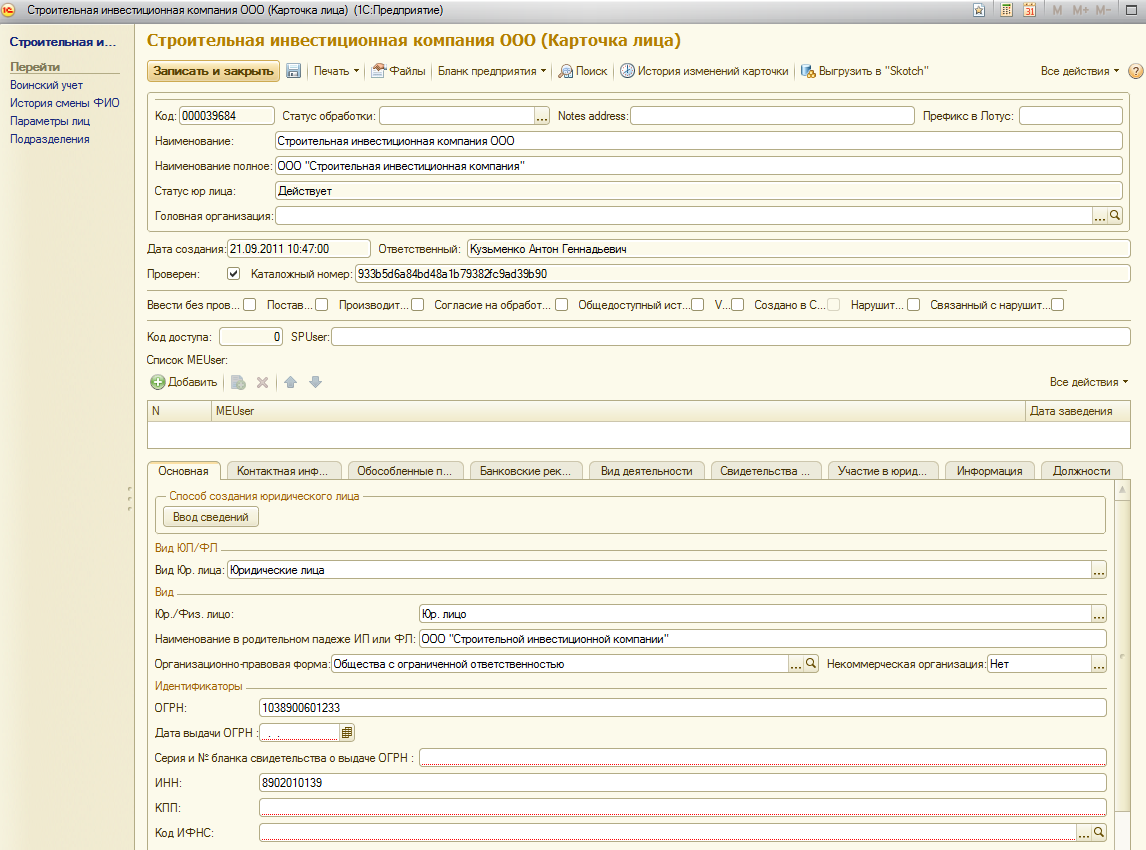Утративший силу
Файлы из папки, к которой настроен доступ для всех пользователей, будут доступны всем авторизованным пользователям на сайте «Юридические лица».
Если у пользователя не настроен доступ (персонально или для всех пользователей), то пользователь не сможет ничего делать с файлами в карточке лица.
Если не настроен доступ к определенному Виду документа, то он не сможет ничего сделать с файлами с данным видом документов.
Для пользователя, которому будет настраиваться доступ, обязательно должна быть заведена карточка в «Каталоге лиц» и прикреплена при настройке доступа пользователя к «Каталогу лиц».
Описание работы с файлами в карточке лица представлено в разделе Добавление файла в «Карточке лица».
Например: «запись И документ» – в реквизитах должны быть и «запись» и «документ» (с учетом морфологии);
Например: «запись ИЛИ документ» – в реквизитах должно быть хотя бы одно из слов «запись» или «документ».
Например: «закрытие НЕ месяц» – будут найдены все, содержащие «закрытие», но не содержащие слова «месяц». Использование «~» в начале строки не допускается.
- РЯДОМ/n (NEAR/[+/-]n) – поиск данных, содержащих в одном реквизите указанные слова с учетом морфологии на расстоянии n слов между словами;
- Знак указывает, в каком направлении от первого слова будет искаться второе слово («+» – после первого; «-» – до первого слова);
- Если знак не указан, то будет найдены данные, содержащие указанные слова на дистанции n слов друг о друга. Порядок слов не имеет значения;
- «фен РЯДОМ/3 воздух» – будут найдены данные, в которых «воздух» находится не более 3-х слов до или после «фен»;
- фен РЯДОМ/+3 воздух – будут найдены данные, в которых «воздух» находится не более 3-х слов после «фен»;
- фен РЯДОМ/-3 воздух – будут найдены данные, в которых «воздух» находится не более 3-х слов перед «фен»;
- РЯДОМ(NEAR) – упрощенный оператор дистанции: оба слова расположены не далее, чем в 8-ми словах друг от друга; пример: «проведение РЯДОМ документ»;
- "" (текст в кавычках) – поиск точной с учетом морфологии фразы;
- * – поиск с использованием группового символа (замена окончания слова). Должно быть введено более 1 значащего символа;
- # – нечеткий поиск слов с заданным количеством отличий от указанного (если не указано, то = 1); пример: запрос «#Система» найдет «систама», «сивтема»; запрос «Система#2»" найдет «ситтама», «сеттема»;
- ! – поиск с учетом синонимов русского, английского и украинского языков. «!» ставится перед соответствующим словом; пример: поиск «!красный кафель», найдет еще и «алый кафель» и «коралловый кафель».
По введенной строке будут найдены данные, в которых «ООО» находится не более 3-х слов после «инвестиционная», и не содержат слова «уд».
Проверка осуществляется по Наименованию, ИНН, значению параметра Юр./физ. лицо. Также можно проверить и по любому параметру, указав требуемый параметр и его значение в табличной части параметры.
При вводе номера ИНН осуществляет проверка на корректность ввода (см. раздел Контроль ИНН). Если ИНН указан неверно, то программа выдаст ошибку: «Неправильно задан ИНН» (рисунок 108).